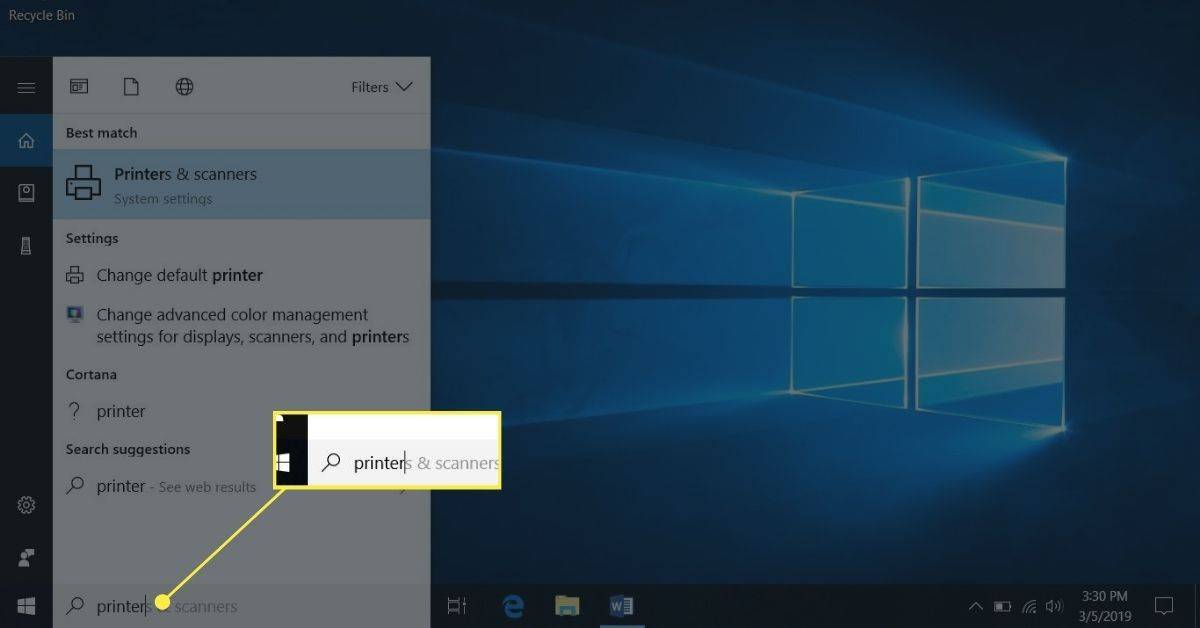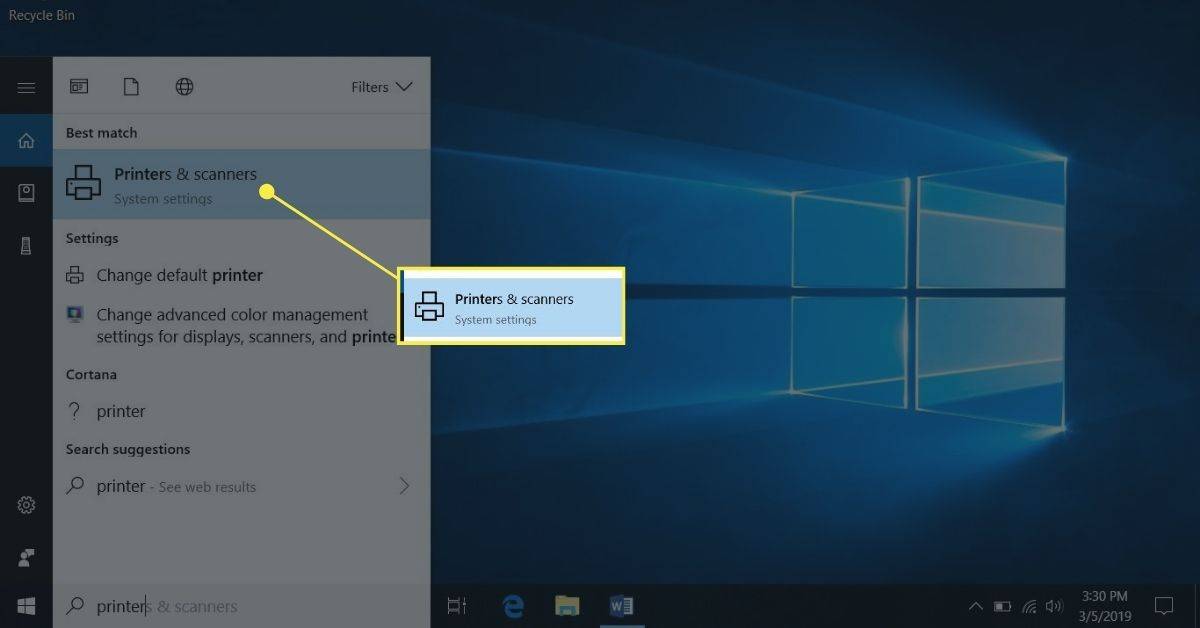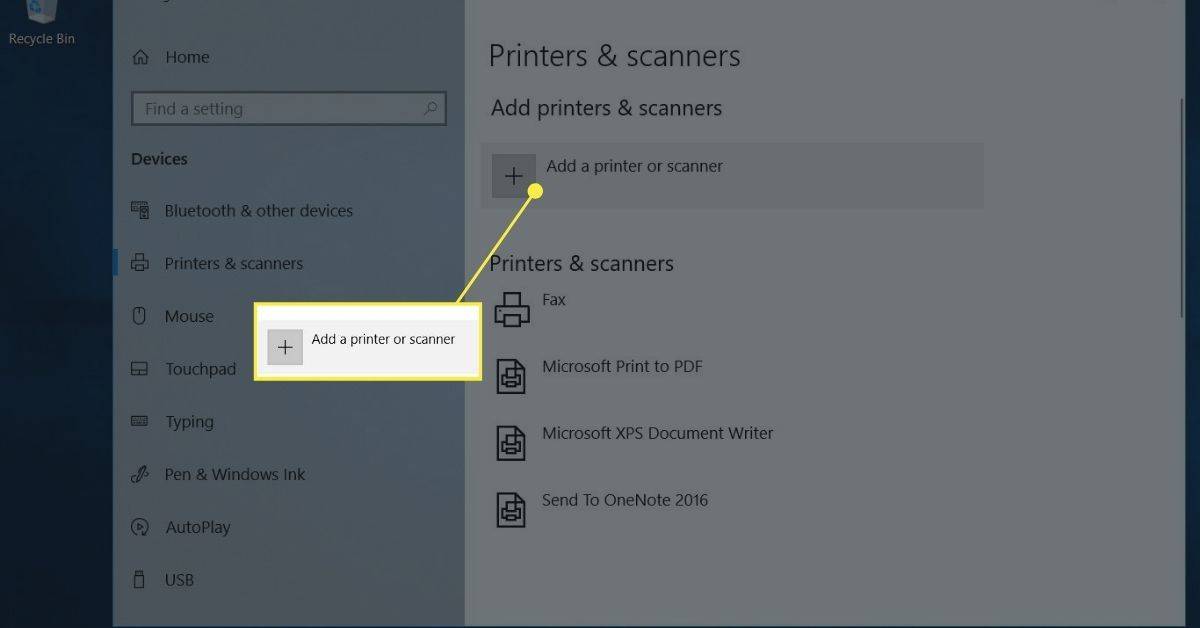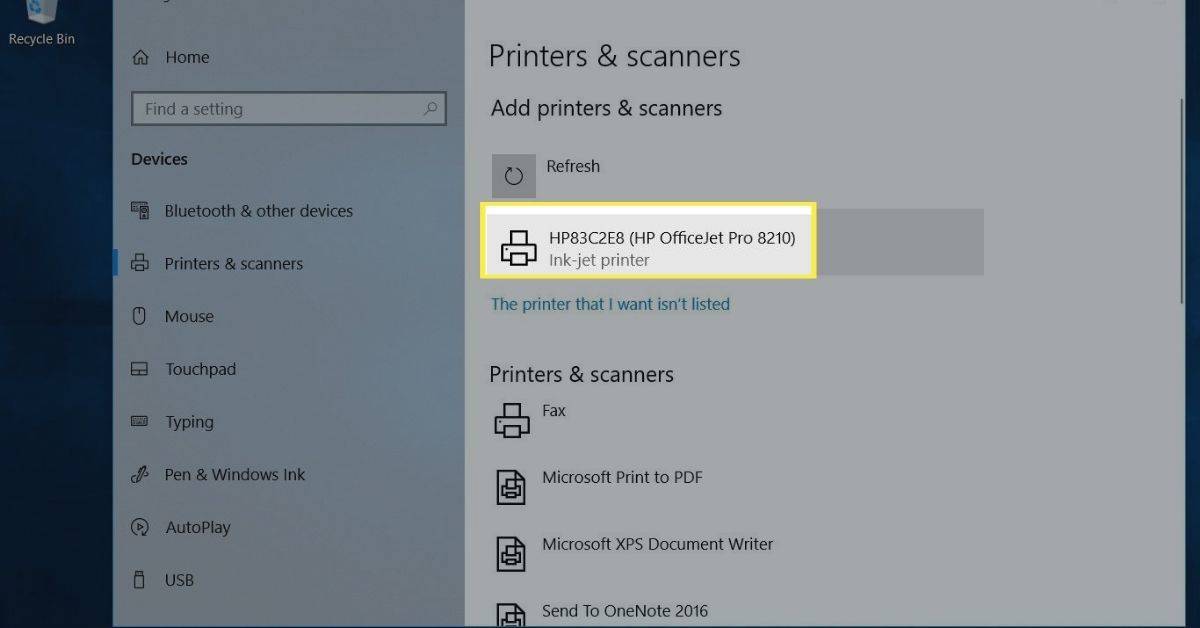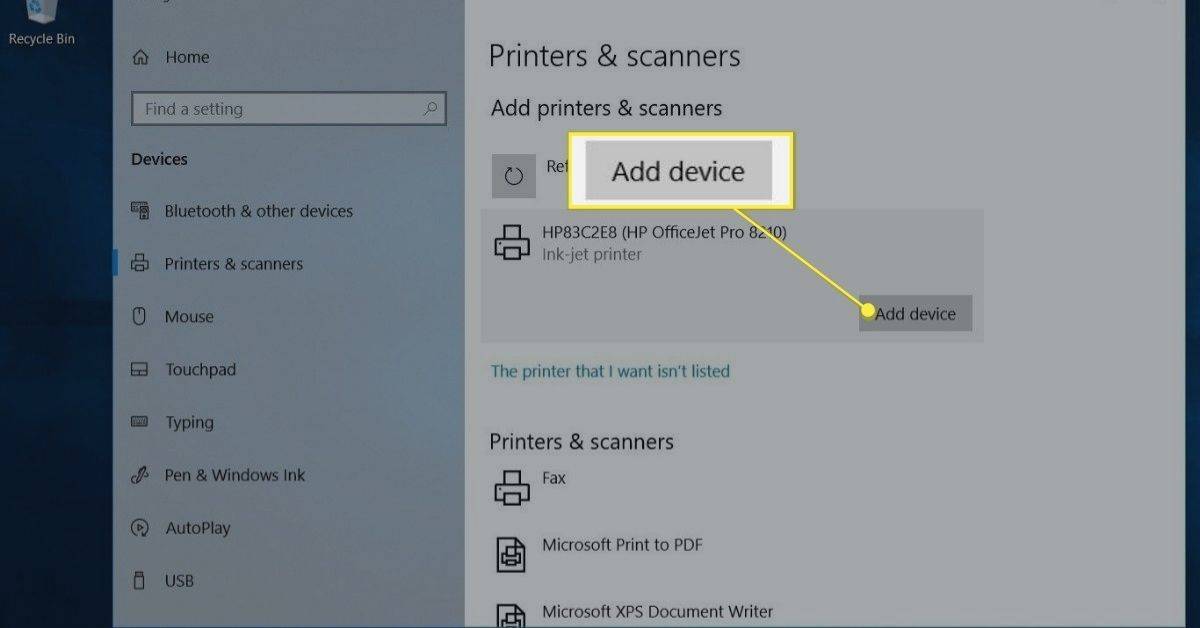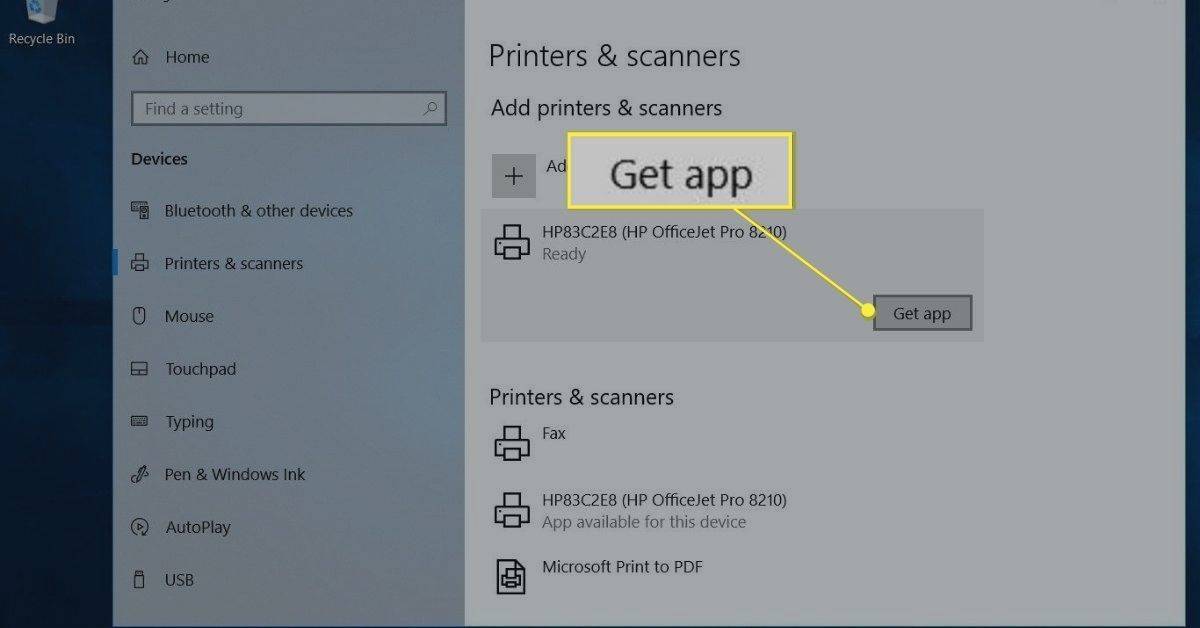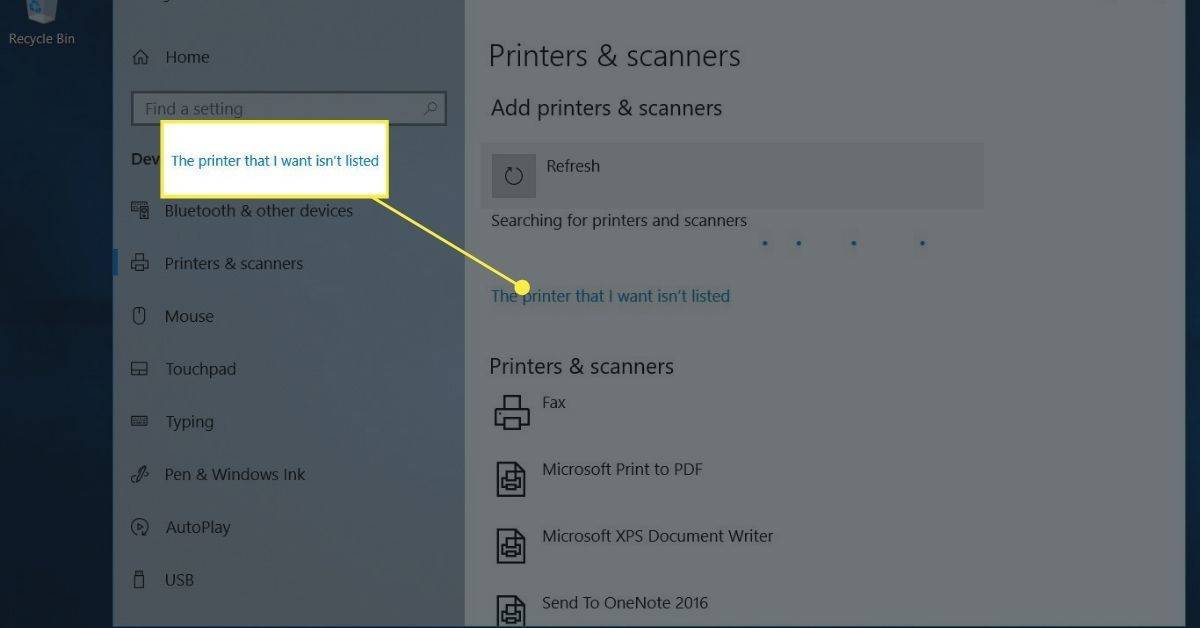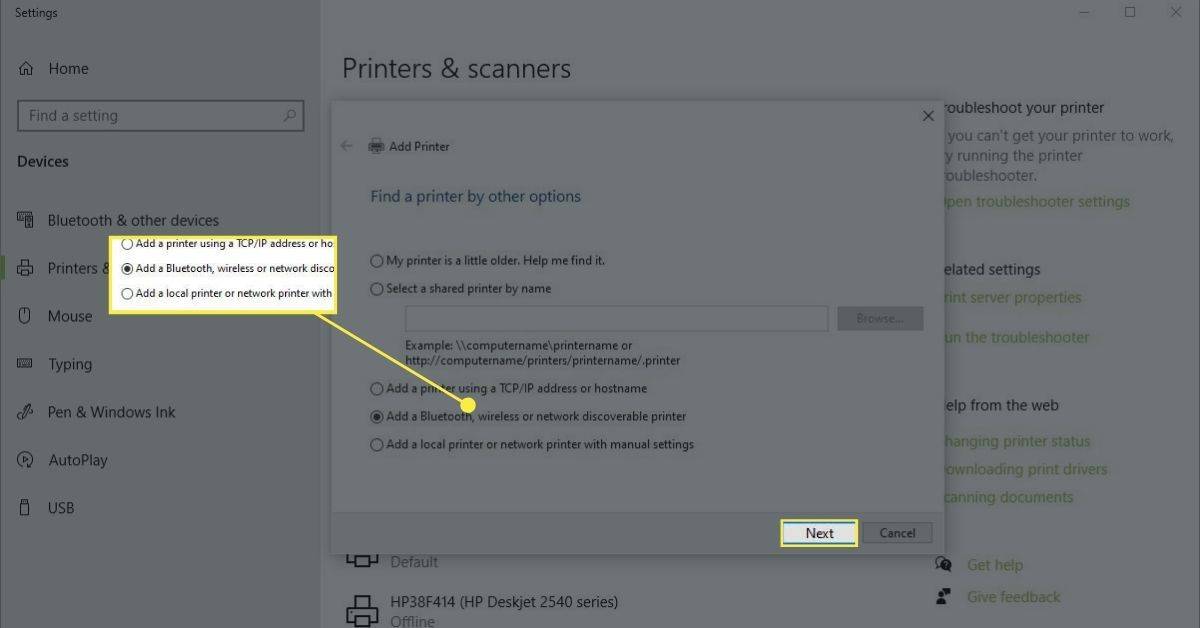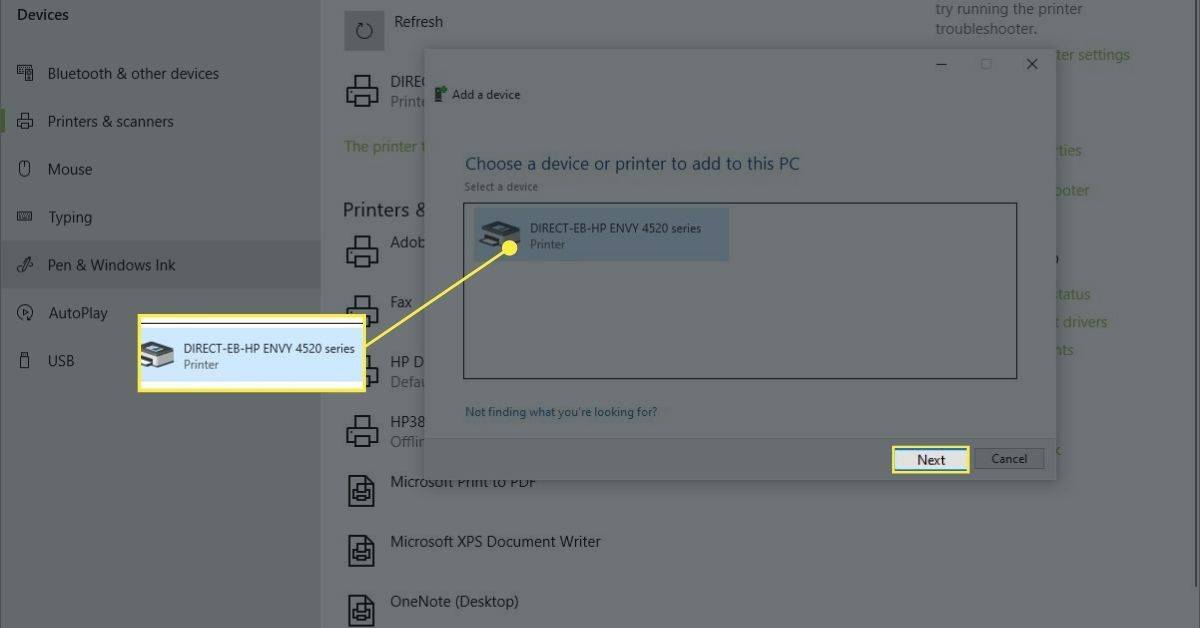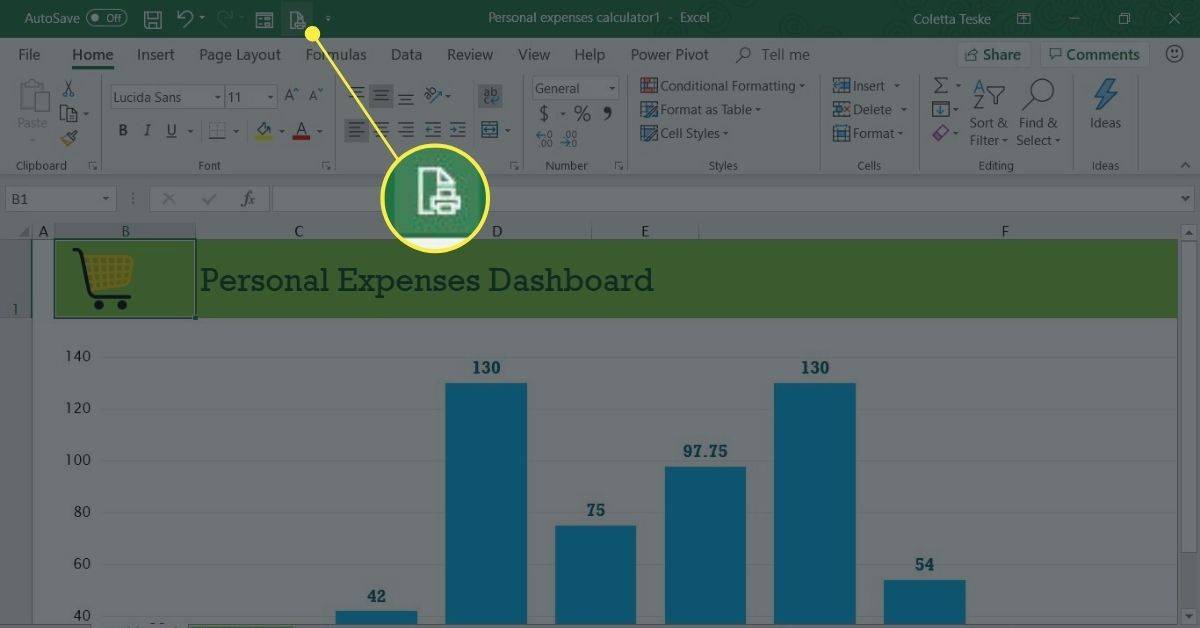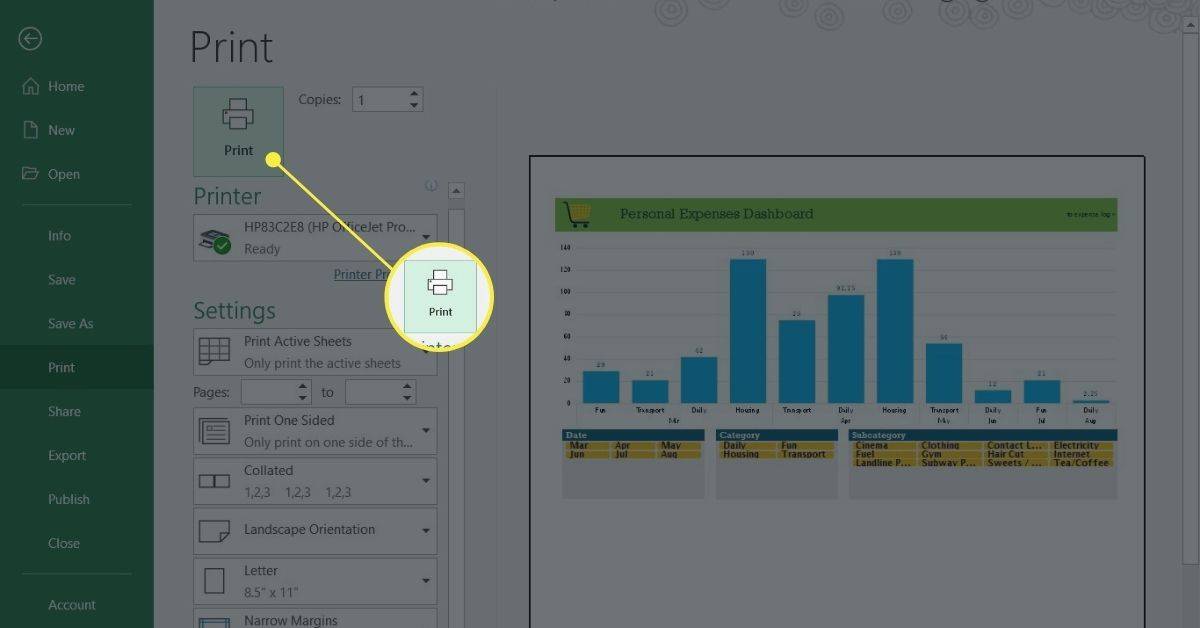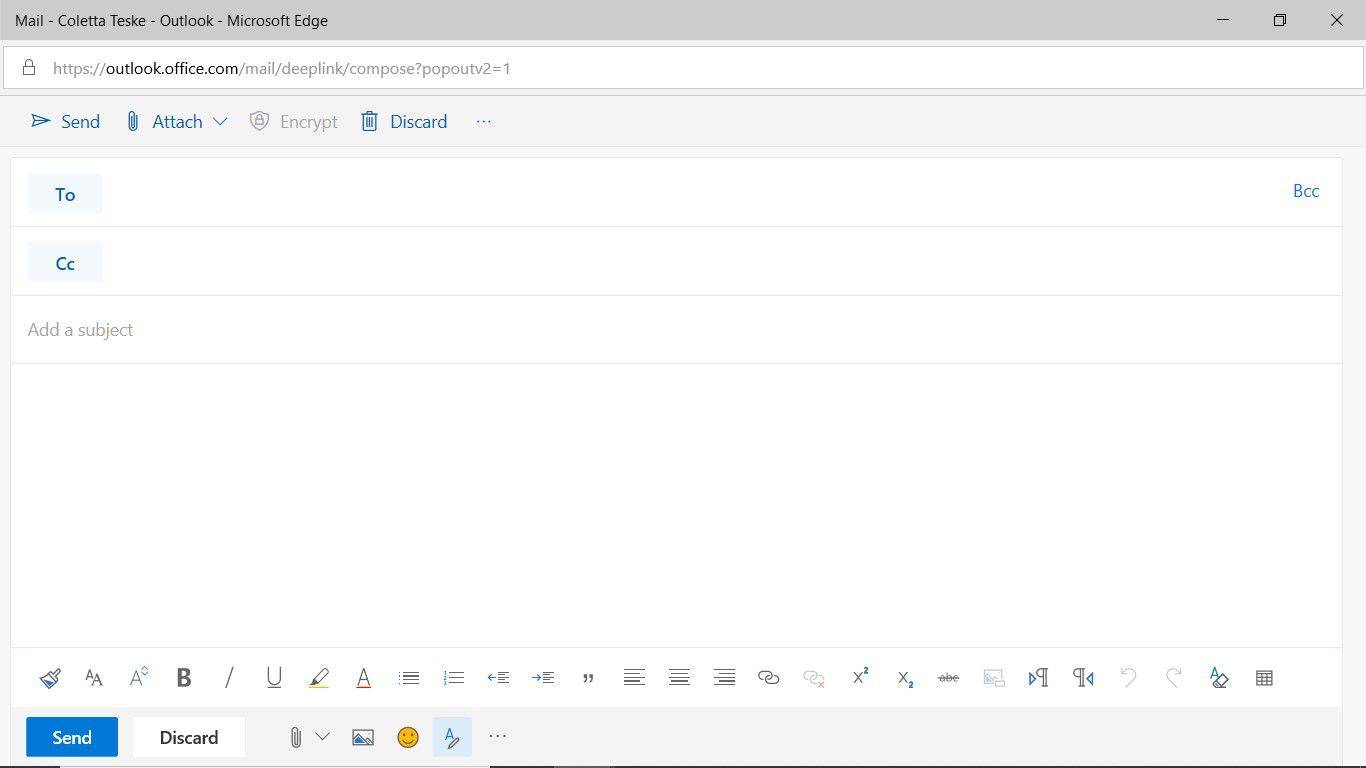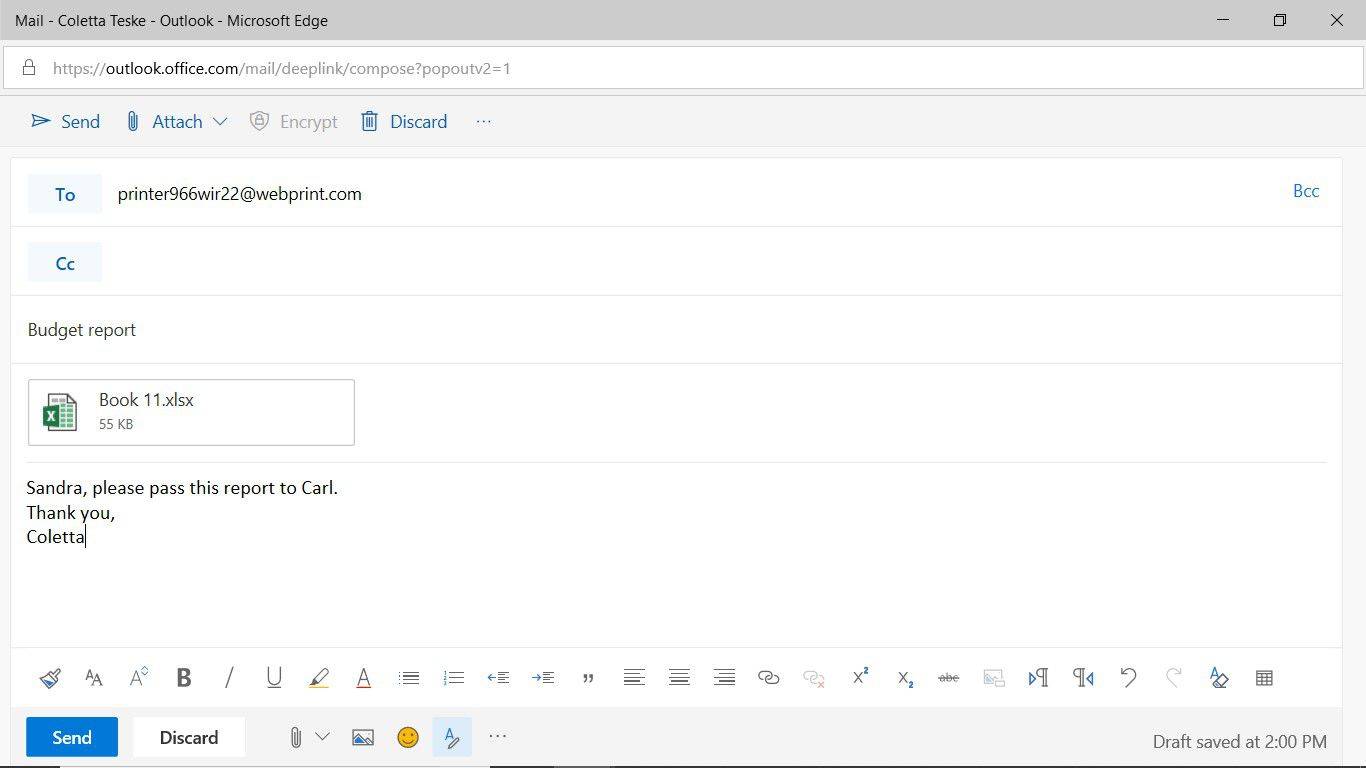Бежични штампачи користе вашу Ви-Фи мрежу за штампање са вашег лаптопа. Са бежичним штампачем, ваш лаптоп није прикључен на кабл штампача и датотеке се могу слати на штампач из било које просторије у вашем дому или канцеларији. Када сте далеко од Ви-Фи мреже, ваш бежични штампач ће и даље моћи да штампа датотеке које му пошаљете е-поштом. Сазнајте како да штампате бежично.
Упутства у овом чланку се односе на бежичне штампаче повезане са лаптоповима који раде Виндовс 10 , 8 или 7.
како се користи реалтек дигитални излаз
Како да повежете бежични штампач са вашом Ви-Фи мрежом
Бежични штампачи раде преко мрежне везе. Ако користите штампач код куће, ово би била ваша бежична интернет веза. Ако радите у канцеларији, то је ваша канцеларијска мрежа.
Упутства за повезивање бежичног штампача са вашом Ви-Фи мрежом разликују се у зависности од произвођача. Дакле, пре него што почнете, прочитајте упутство за штампач и пратите упутства произвођача да бисте повезали штампач на Ви-Фи мрежу.
Неки произвођачи штампача обезбеђују софтверски чаробњак који аутоматизује процес повезивања штампача на Ви-Фи мрежу.
Конфигуришите приступ Интернету на штампачу
Ово су општи кораци за повезивање бежичног штампача на Ви-Фи мрежу:
-
Укључите Ви-Фи рутер и лаптоп.
-
Укључите штампач.
-
На контролној табли штампача идите на подешавања бежичног подешавања.
Ако користите Епсон штампач, идите на Подесити > Подешавања бежичне ЛАН мреже . Ако имате ХП штампач, идите на Мрежа .
-
Изаберите бежични ССИД Ви-Фи мреже.
-
Унесите безбедносну лозинку за Ви-Фи. Лозинка је ВЕП кључ или ВПА приступна фраза за рутер.
-
Лампица бежичне везе на штампачу ће се упалити када се штампач повеже на Ви-Фи.
Решите проблеме са везом
Ако имате проблема са повезивањем штампача на Ви-Фи мрежу:
- Повежите штампач са лаптопом помоћу кабла за штампач или УСБ кабл . Ако лаптоп штампа на штампачу помоћу кабла, штампач можда неће моћи да се повеже на Ви-Фи.
- Померите штампач да бисте добили бољи Ви-Фи сигнал. Нешто можда блокира приступ штампачу. Проверите на екрану штампача јачину Ви-Фи мреже; неки штампачи немају ову функцију.
- Обришите све задатке штампања на чекању. Можда постоји проблем са документом који блокира могућност штампача да се повеже на Ви-Фи.
- Поново покрените штампач.
- Проверите да ли је фирмвер штампача ажуриран.
Како бежично повезати штампач са лаптопом
Након што штампач има приступ Ви-Фи мрежи, додајте бежични штампач свом лаптопу.
-
Укључите штампач.
-
Отвори Виндовс претрага оквир за текст и укуцајте ' штампач .'
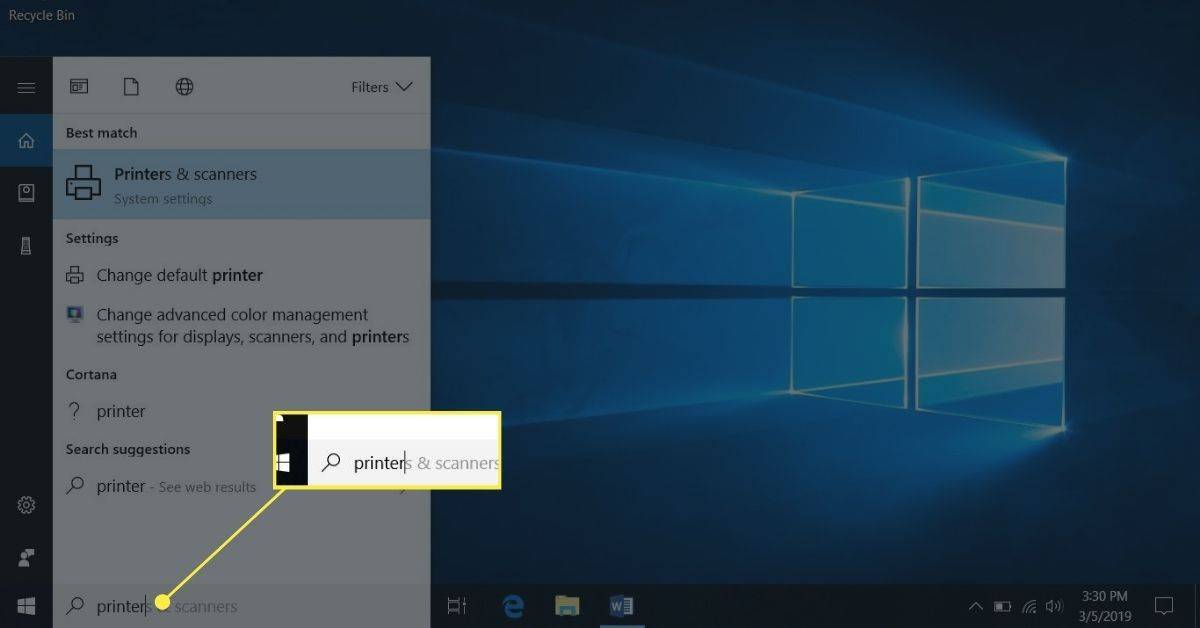
-
Изаберите Штампачи и скенери .
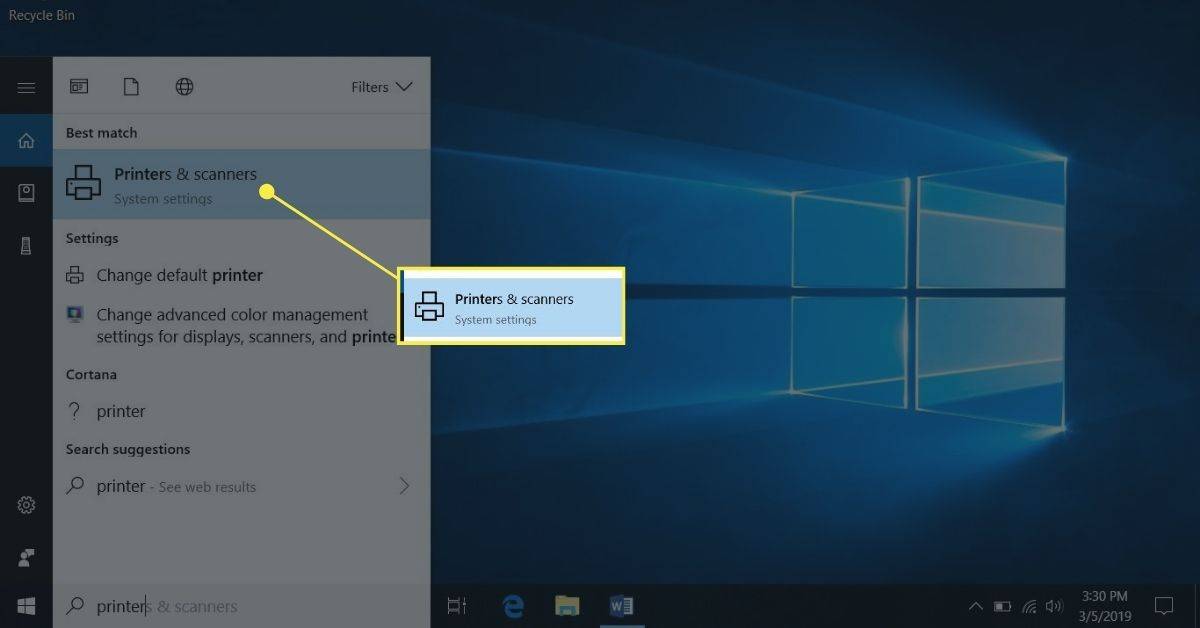
-
У прозору Подешавања изаберите Додајте штампач или скенер .
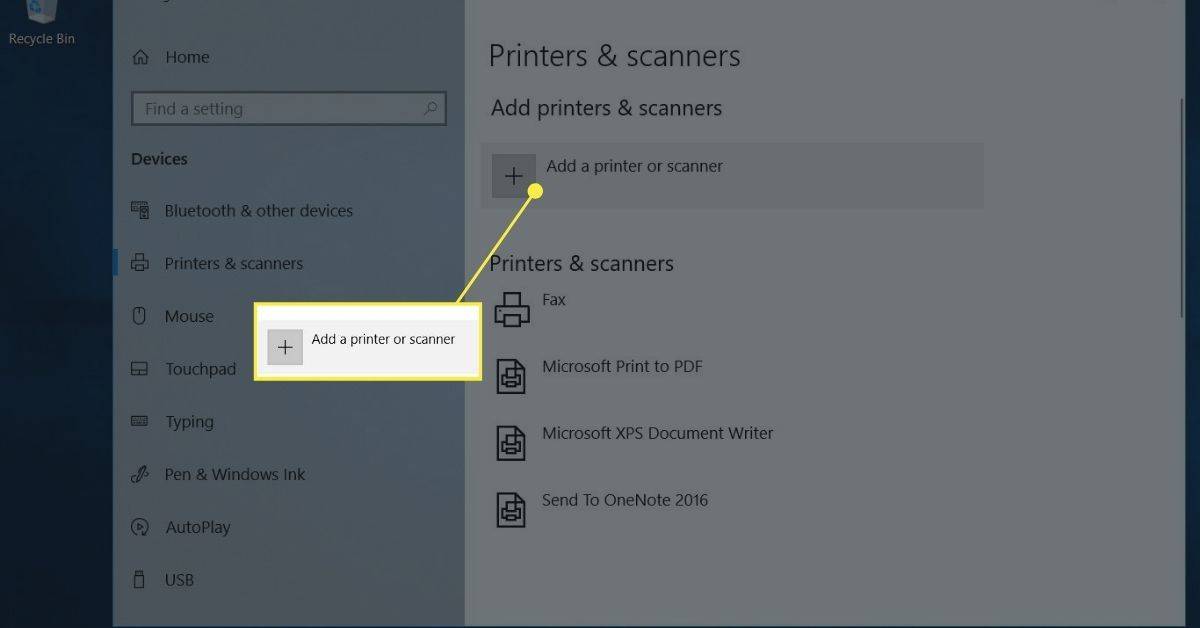
-
Изаберите свој штампач.
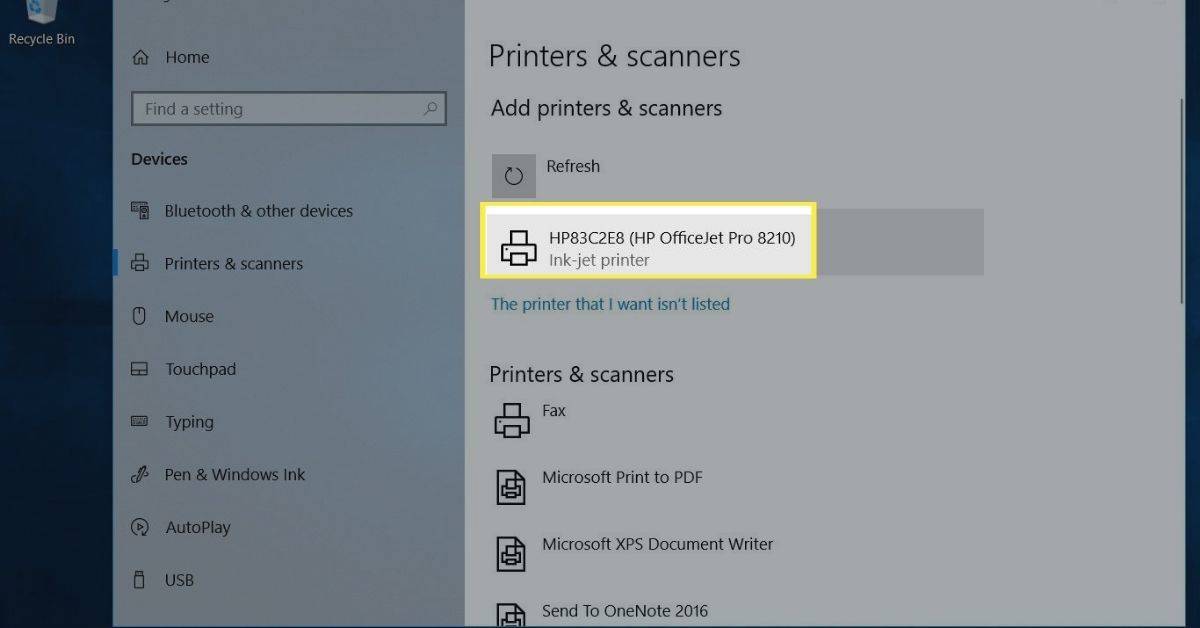
-
Изаберите Додајте уређај .
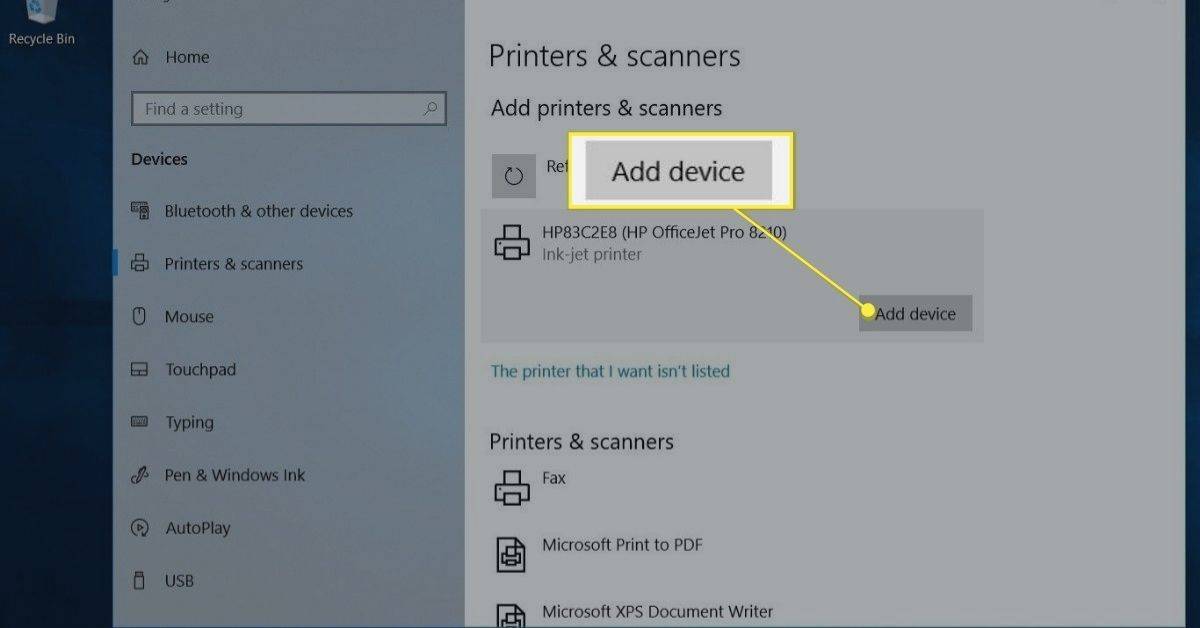
-
Сачекајте да Виндовс подеси потребне драјвере и дода штампач на лаптоп.
-
Виндовс ће од вас можда затражити да инсталирате додатни софтвер. Ако јесте, изаберите Преузмите апликацију да преузмете и инсталирате софтвер из Мицрософт продавнице.
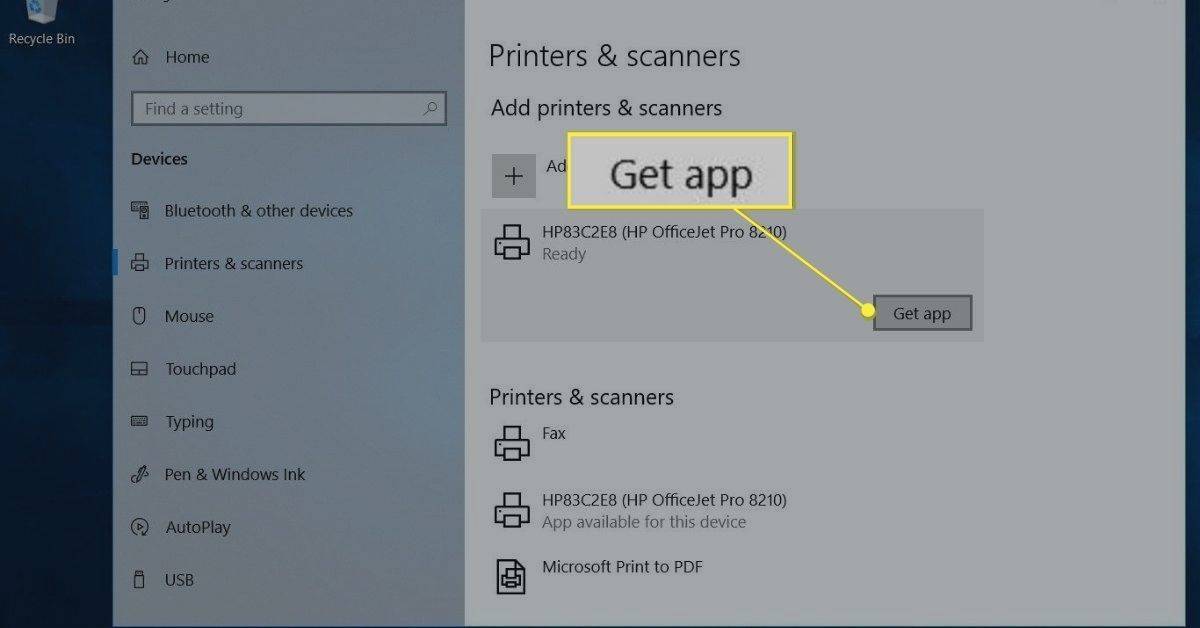
-
Када је подешавање завршено, лаптоп штампа на бежичном штампачу без повезивања са штампачем помоћу УСБ-а или кабла за штампач.
-
Ако Виндовс није препознао штампач, вратите се на Штампачи и скенери .
Ако Виндовс не може да пронађе штампач, проверите да ли лаптоп и штампач користе исту мрежу. Ако користите Ви-Фи Ранге Ектендер, проширено подручје је друга мрежа.
виндовс екпериенце индек виндовс 10
-
Изаберите Додајте штампач или скенер .
-
Изаберите Штампач који желим није наведен .
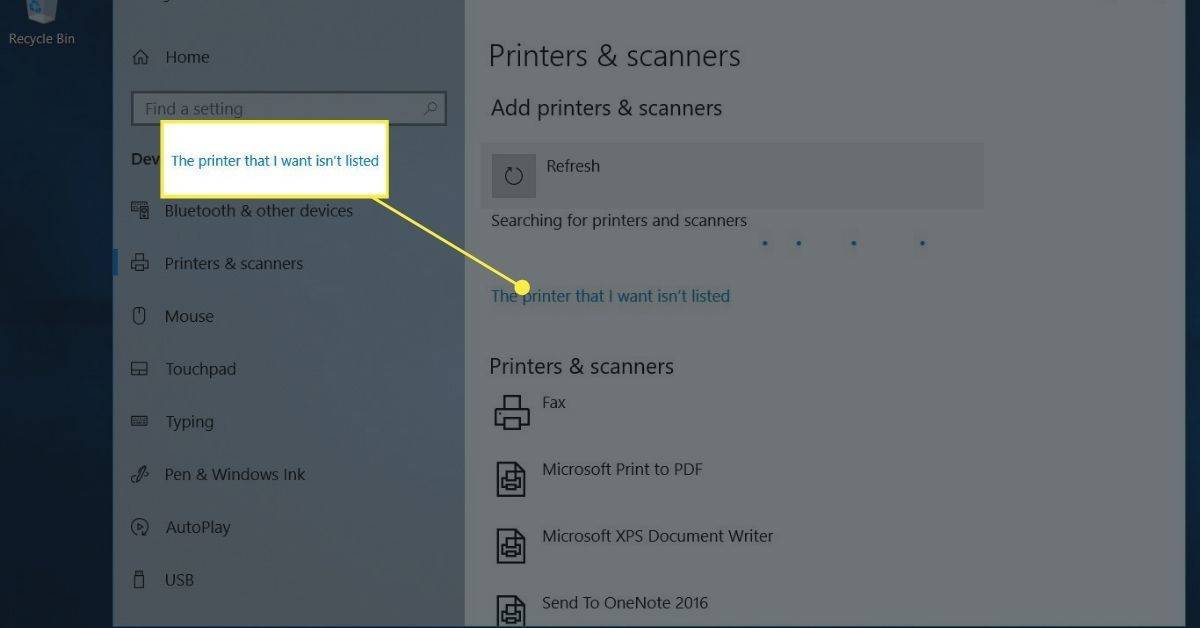
-
У пољу Додај штампач изаберите Додајте Блуетоотх, бежични или мрежни штампач који се може открити и бирај Следећи .
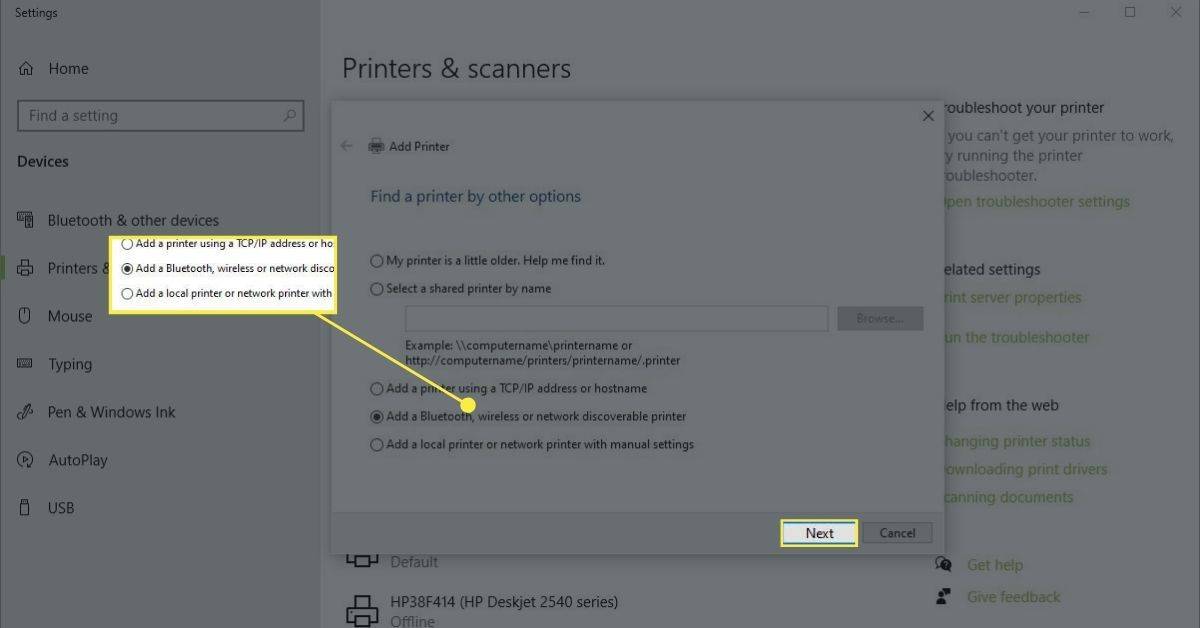
-
Изаберите бежични штампач и изаберите Следећи .
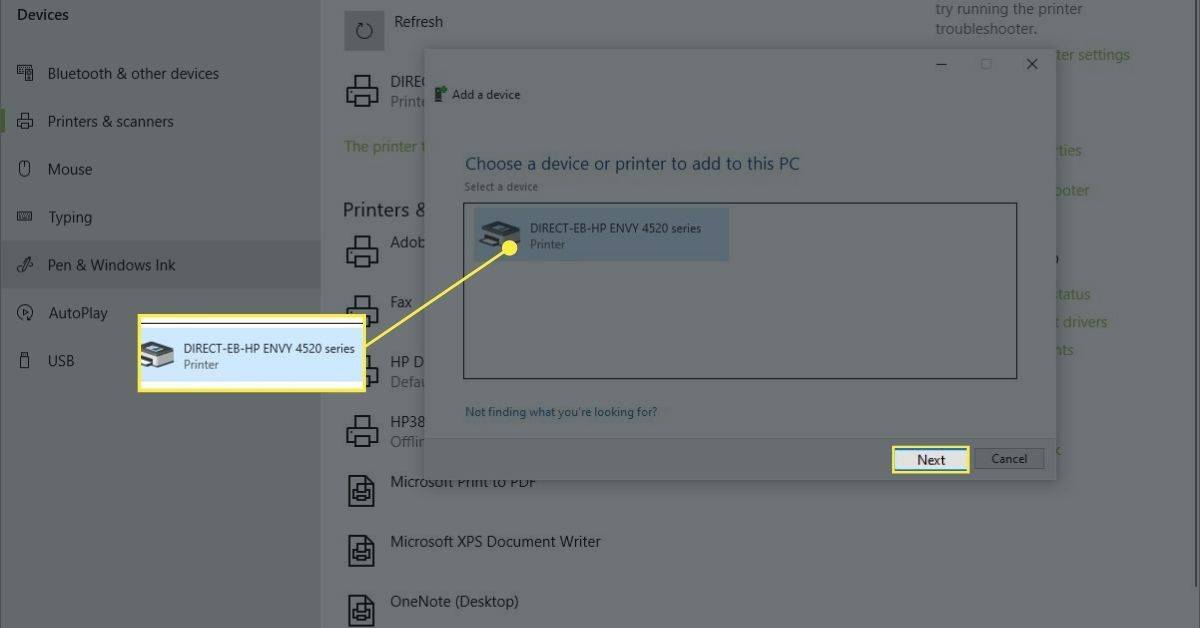
-
Затворите подешавања када завршите.
Додајте штампач у Виндовс 8 и Виндовс 7
Приступ подешавањима за додавање бежичног штампача на Виндовс 8 или Виндовс 7 лаптоп се мало разликује.
-
Иди на Почетак и изаберите Уређаји и штампачи .
-
Изаберите Додајте штампач .
-
У Додај штампач чаробњак, изаберите Додајте мрежни, бежични или Блуетоотх штампач .
-
На листи доступних штампача изаберите штампач.
-
Изаберите Следећи .
-
Виндовс ће можда морати да инсталира управљачки програм штампача. Ако јесте, изаберите Инсталирај драјвер наставиће се.
-
Довршите кораке у чаробњаку.
-
Изаберите Заврши када завршите.
Како штампати на бежичном штампачу преко Ви-Фи мреже
Штампање са вашег лаптопа на бежични штампач је исто као и штампање са било ког уређаја на било који штампач.
-
Уверите се да је штампач укључен, повезан на Ви-Фи и да има папир у лежишту за папир.
-
Отворите апликацију или веб прегледач за документ који желите да одштампате.
-
Отворите документ који желите да одштампате.
-
Изаберите Штампач икона.
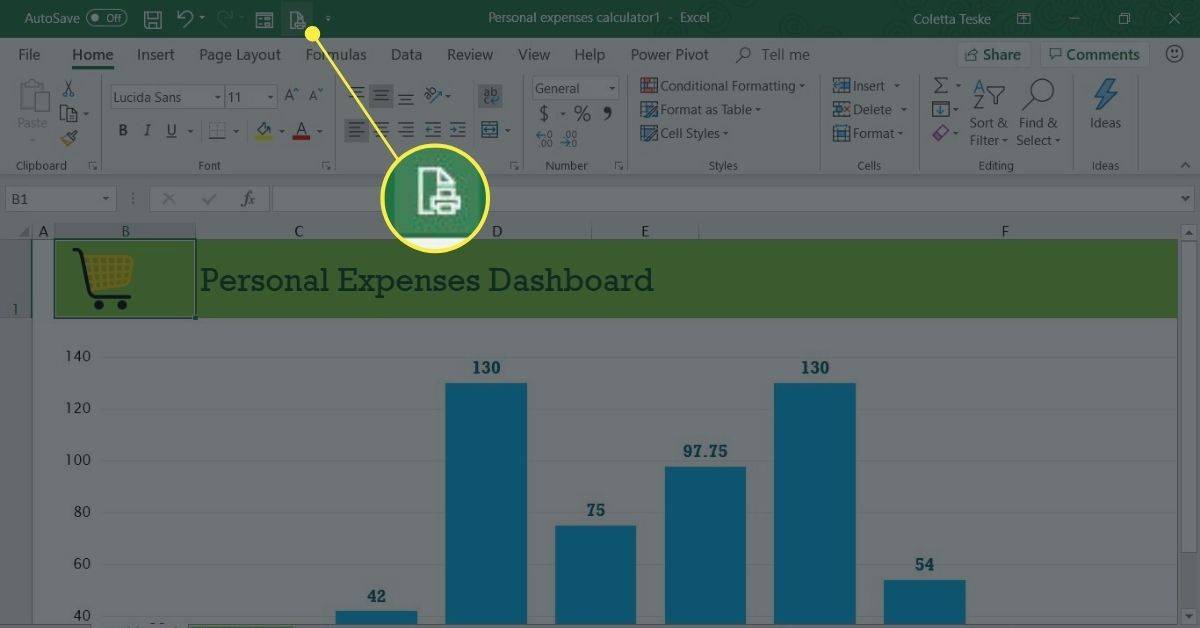
-
Изаберите бежични штампач.
-
Промените подешавања штампања по потреби.
-
Изаберите Принт .
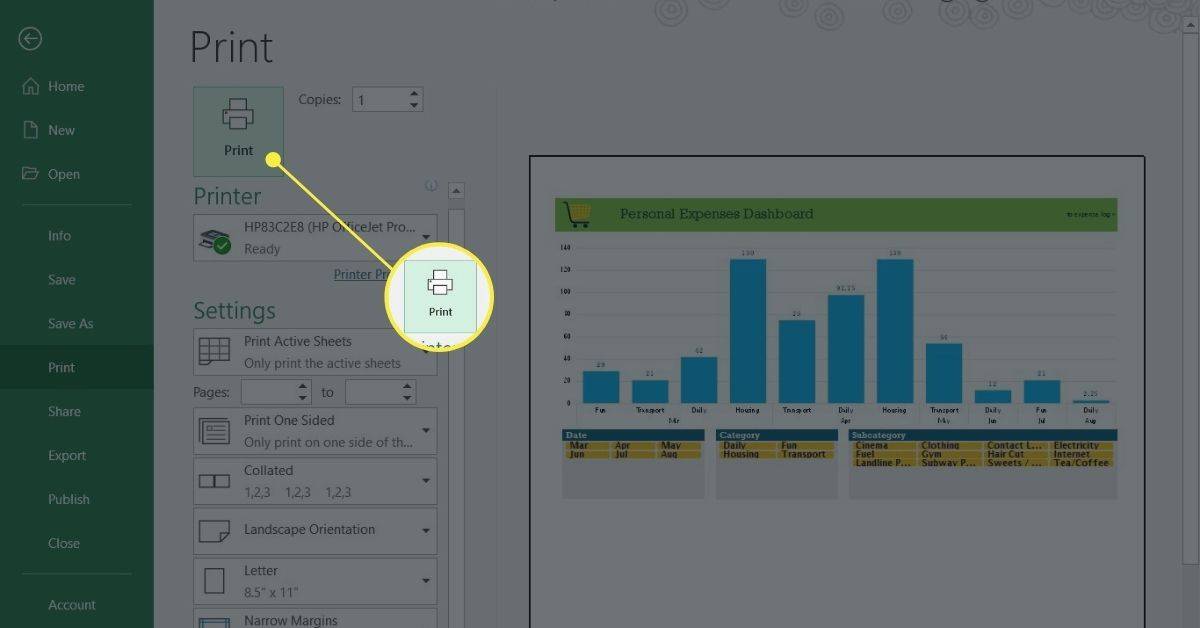
-
Одштампане странице ће вас чекати у излазном лежишту штампача.
Како да штампате бежично када нисте са Ви-Фи мреже
Неки произвођачи штампача нуде услугу штампања путем е-поште. Када се региструјете на њиховој веб локацији, штампачу се додељује адреса е-поште. Ову адресу е-поште ћете користити да пошаљете документ на свој штампач. Када сте далеко од куће или ван канцеларије, могуће је да одштампате документ на бежичном штампачу.
Адреса е-поште се може пронаћи претраживањем кроз мени штампача. На ХП штампачу потражите ХП еПринт .
Да бисте одштампали документ када ваш лаптоп није на истој Ви-Фи мрежи као штампач:
-
Уверите се да је Ви-Фи рутер укључен, штампач укључен и повезан на Ви-Фи и да има папира у лежишту штампача.
-
Отворите своју омиљену апликацију за е-пошту.
-
Креирајте нову поруку е-поште.
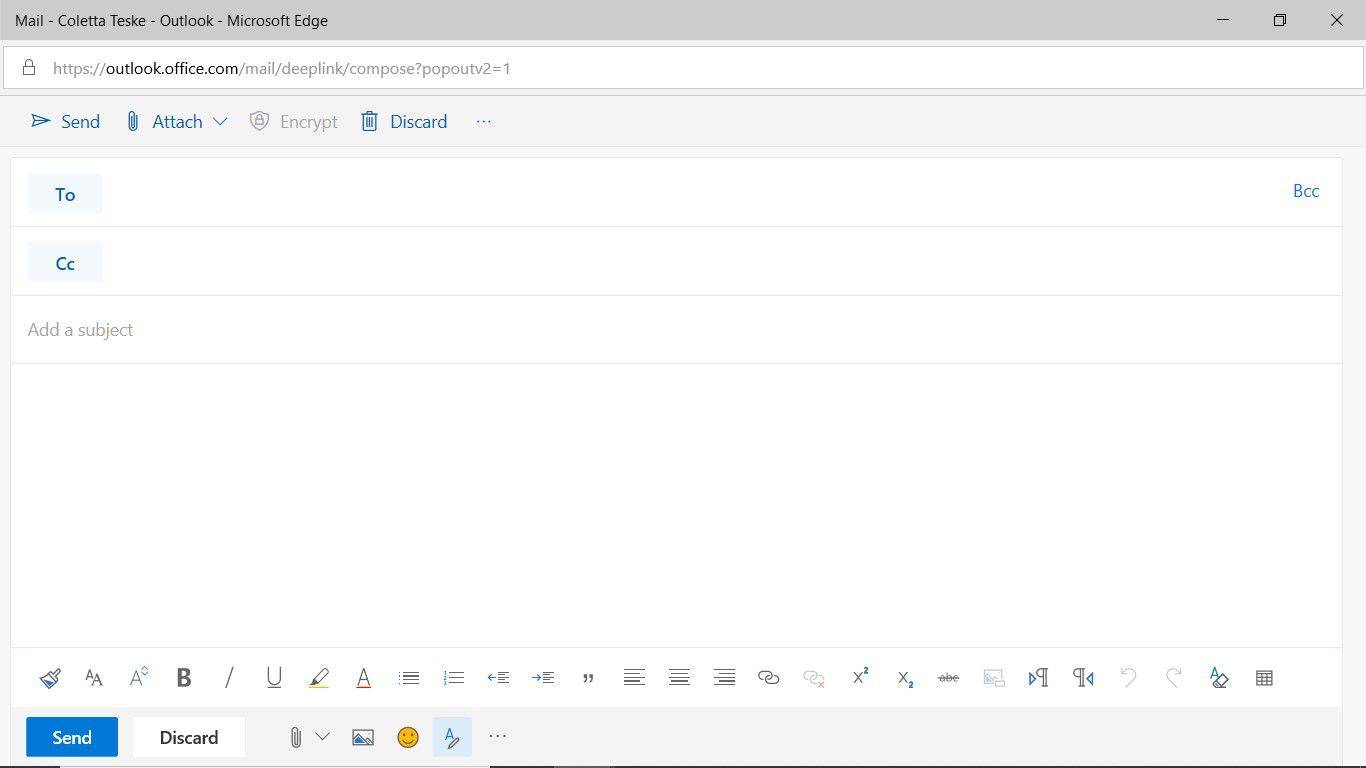
-
У До текстуално поље, унесите адресу е-поште коју је произвођач доделио бежичном штампачу.
-
За тему унесите опис задатка за штампање.
Неке услуге штампања е-поште захтевају тему. Ако нема теме, задатак за штампање се отказује.
како направити локални неокренути сервер
-
Приложите документ који желите да одштампате.
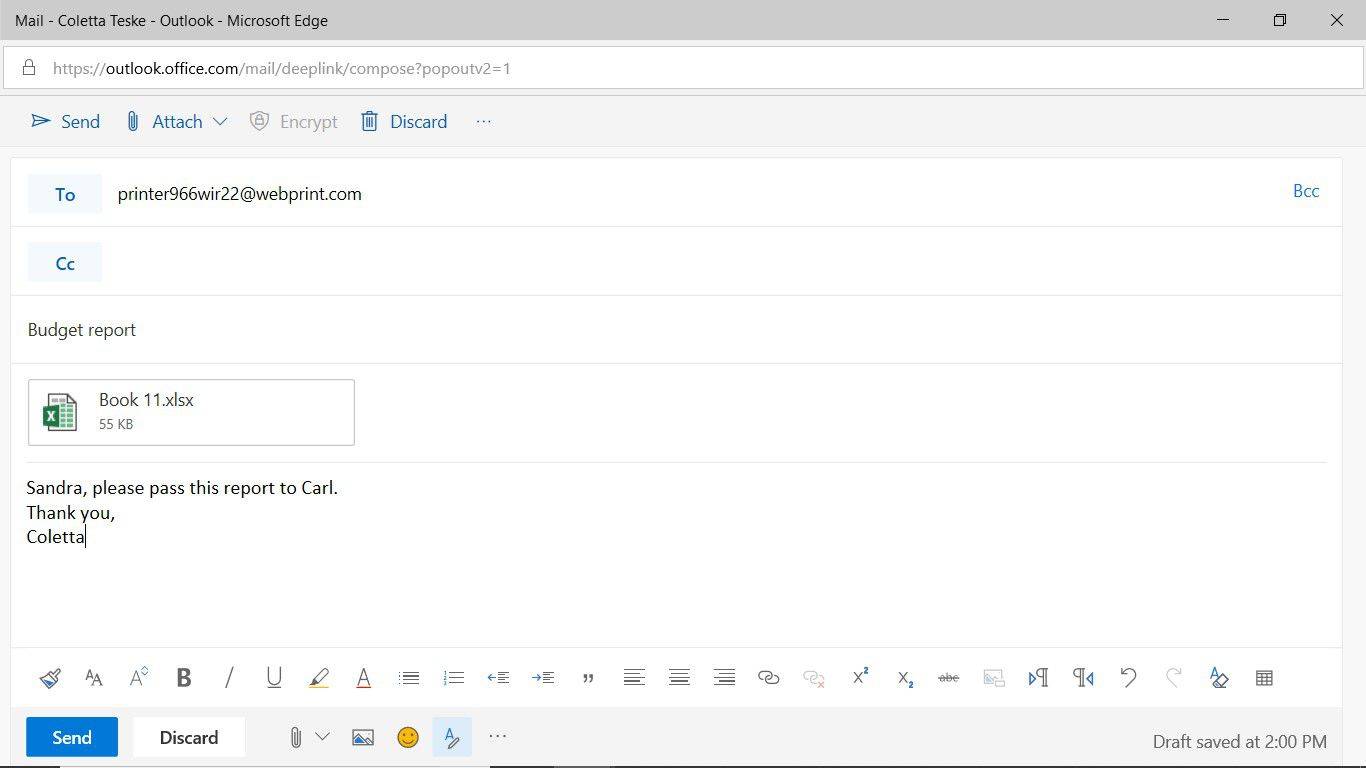
Услуга штампања е-поште може ограничити величину и број прилога. Такође, подржани типови датотека могу бити ограничени.
-
Откуцајте поруку ако желите да одштампате посебан лист са информацијама о документу или другим упутствима.
-
Изаберите Пошаљи .
-
Датотека се шаље на бежични штампач и штампа.
- Како да повежем Цанон штампач на Ви-Фи?
За већину модела Цанон штампача, повежите га на бежичну мрежу тако што ћете укључити функцију Еаси Вирелесс Цоннецт. Да бисте га активирали, држите дугме за бежично повезивање док се на екрану не појави порука која почиње са „Пратите упутства“. Затим преузмите одговарајући софтвер (у зависности од модела вашег штампача и оперативног система рачунара). Сајт за подршку компаније Цанон и инсталирајте га на свој рачунар.
- Како да повежем Цхромебоок са бежичним штампачем?
Да бисте се повезали помоћу бежичне везе, повежите штампач и Цхромебоок на исту мрежу. На Цхромебоок-у идите на Подешавања > Напредно > Штампачи > сачувати . Такође можете да штампате веб странице притиском на Цтрл + П > Одредишта > Види више .
- Како да повежем телефон са штампачем?
Аппле уређаји користе АирПринт, што омогућава брзо и лако повезивање компатибилних штампача на истој бежичној мрежи. Да бисте приступили штампачу у већини апликација, идите на Објави мени и изаберите Принт . Андроид уређаји могу да се повежу користећи Блуетоотх или Ви-Фи. Стварна веза се обично дешава преко мобилне апликације штампача.